Perbaiki pemeriksaan ejaan tidak berfungsi di MS Word
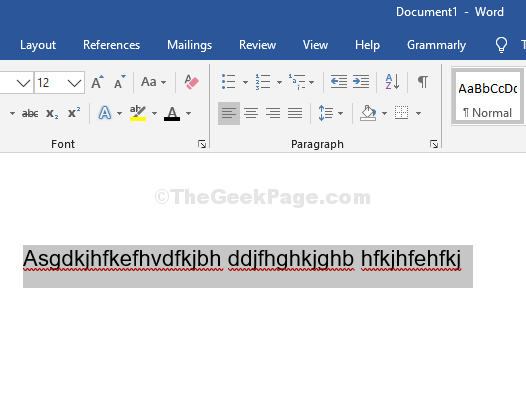
- 1399
- 69
- Ian Parker
Apakah Anda ingin membuat dokumen untuk alasan profesional, untuk tujuan pendidikan, atau sebagai penulis, MS Word adalah aplikasi pertama yang muncul di pikiran Anda. Ini adalah salah satu aplikasi Microsoft yang paling banyak digunakan karena fitur canggihnya. Namun, bahkan yang terbaik dari aplikasi hadir dengan gangguannya. Begitu juga kasusnya dengan MS Word.
Di antara banyak fiturnya adalah fitur tata bahasa & ejaan yang membantu Anda memperbaiki tata bahasa dasar dan kesalahan ejaan dalam dokumen. Saat bekerja, kata -kata yang salah disorot dengan garis bawah merah. Anda dapat mengklik kanan pada kata yang digarisbawahi dan memilih ejaan yang benar dari menu konteks.
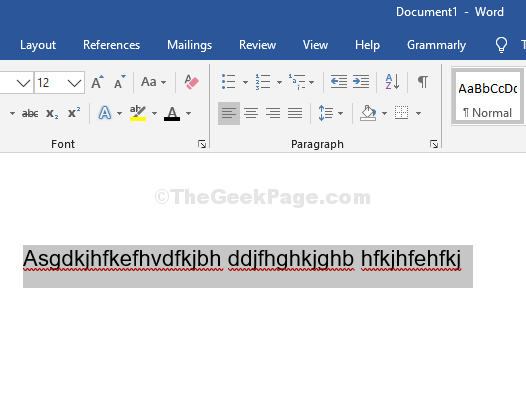
Namun, ada kalanya, ketika Anda mungkin tidak berhasil. Jadi, bagaimana Anda memastikan bahwa tata bahasa dan fitur pemeriksaan ejaan berfungsi dan Anda dapat membuat dokumen tanpa cacat? Begini caranya.
Metode 1: Cara memperbaiki tata bahasa & periksa ejaan tidak berfungsi di MS Word 2007-2016 di Windows 10 Menggunakan Tab Review
Langkah 1: Buka Kata dokumen dan klik pada Tinjauan tab di pita di atas.
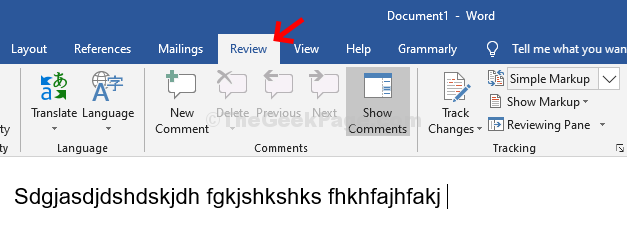
Langkah 2: Di bawah Tinjauan tab> klik Bahasa - klik Atur bahasa pemeriksaan.

Langkah 3: Di jendela berikutnya, pilih bahasa pengetikan yang Anda sukai (di sini kami memilih US Bahasa Inggris)> Hapus centang Jangan periksa ejaan atau tata bahasa pilihan. Tekan OKE untuk menyimpan perubahan dan keluar.
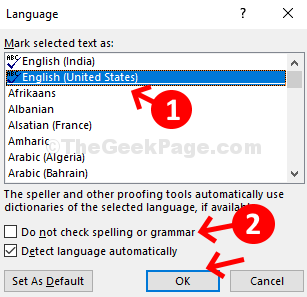
Sekarang saat Anda mengetikkan file Word, tata bahasa dan fitur ejaan harus berfungsi sekarang. Jika tidak, lanjutkan ke metode berikutnya.
Metode 2: Cara Memperbaiki Periksa Tata Bahasa & Ejaan Tidak Bekerja di MS Word 2007-2016 Di Windows 10 Menggunakan Opsi
Langkah 1: Dalam dokumen yang sama, buka Mengajukan tab di kiri atas dan klik di atasnya.
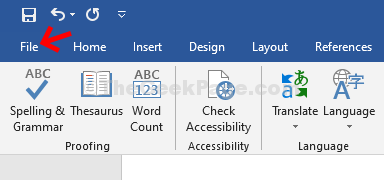
Langkah 2: Di menu konteks, klik Pilihan.
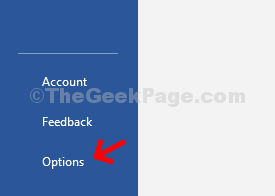
Langkah 3: Di sisi kiri Opsi kata jendela, klik Pemeriksaan > Di sisi kanan panel, gulir ke bawah dan temukan Saat mengoreksi ejaan dan tata bahasa di Word > Centang kotak di sebelah keempat opsi berturut -turut.
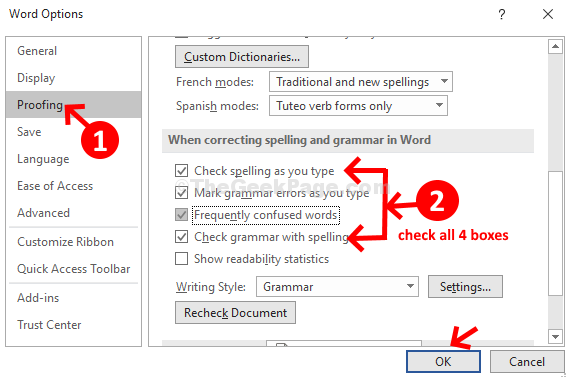
Di sana, dan Anda sudah selesai memperbaiki tata bahasa dan ejaan yang tidak berfungsi di MS Word 2007 hingga 2016. Itu harus berfungsi dengan baik sekarang.
- « Perbaiki ikon WiFi yang hilang di Taskbar di Laptop Windows 10
- Kesalahan Memuat Pemain Tidak ada sumber yang dapat dimainkan ditemukan kesalahan di google chrome fix »

